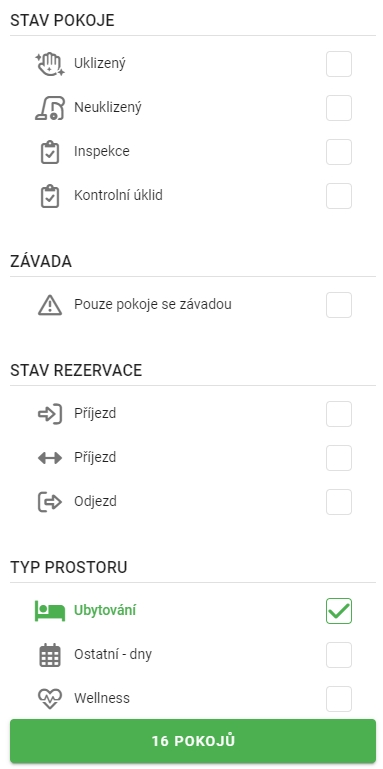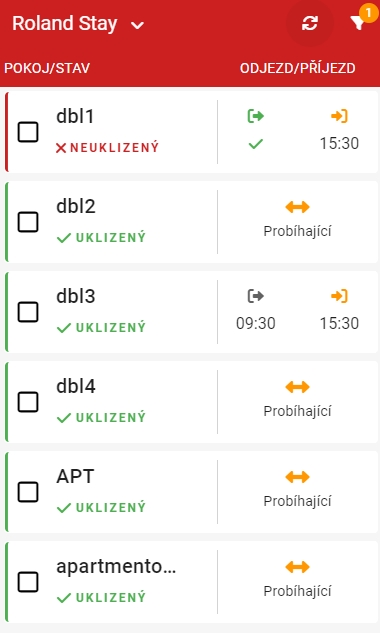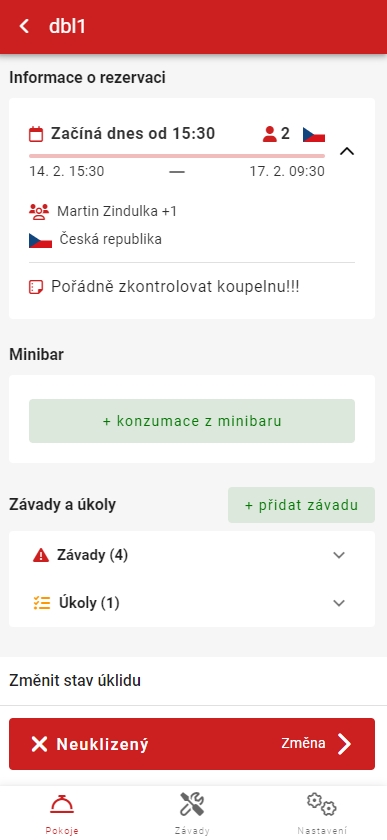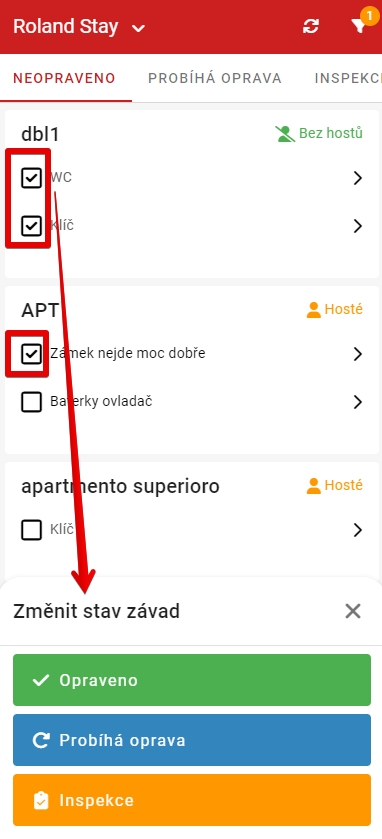Práce v aplikaci
Po přihlášení do aplikace uvidíte seznam všech pokojů, které jsou Vám přiřazeny, nebo případně všechny pokoje – pokud nemáte u daného uživatele žádné přiřazeny.
Zobrazené pokoje si případně můžete přizpůsobit přes filtry v pravém horním rohu. Můžete si tak filtrovat např. jen pokoje se závadami nebo třeba i pokoje z jiných kategorií (wellness, sportoviště, atp.).
Po vyfiltrování následně v řádku každého pokoje uvidíte:
- Název pokoje – název konkrétního pokoje v Previu.
- Stav úklidu – červená ikonka značí, že je pokoj neuklizený, hnědá ikonka inspekci a zelená ikonka, že pokoj je uklizený a připravený k použití.
- Kolonku pro příjezd a odjezd – opět tři možnosti. Pokud je vyplněn čas v kolonce příjezd znamená to, že k danému dni začíná na daném pokoji rezervace. Vyplněný čas v kolonce odjezd znamená, že k aktuálnímu dni končí některá rezervace na daném pokoji. Poslední možností je šipka, který znamená, že v daném dni je na pokoji rezervace, která zahrnuje tento termín, ale k aktuálnímu datu nekončí ani nezačíná. Zároveň pokud je na daném pokoji rezervaci v následujících 7 dnech, zobrazí se v kolonce „příjezd“ zkratka kalendářního dne, kdy rezervace začíná.
Po rozkliknutí konkrétního pokoje se Vám zobrazí:
- Současná a nejbližší následující rezervace v dalších 7 dnech – mezi rezervacemi můžete přepínat
- Detail rezervace – jméno a národnost hosta + úklidová poznámka z rezervace.
- Minibar – pokud máte tuto funkci aktivovanou, můžete na účet rezervace natěžovat spotřebu z minibaru.
- Seznam hlášených závad s možností přidat novou/editovat/mazat stávající
- Seznam hlášených úkolů, které souvisí s konkrétní rezervací nebo daným pokojem
- Změna stavu úklidu
Pro zobrazení kompletního přehledu všech nahlášených závad si můžete ve spodním menu otevřít druhou sekci „Závady“. Zde máte v horní části sekce pro jednotlivé stavy závad (neopraveno/probíhá oprava/inspekce), kde vždy uvidíte všechny závady v daném stavu roztříděné podle pokojů.
Po rozkliknutí konkrétní závady se můžete podívat na její detail včetně dodatečného popisku nebo fotografií problému. Z detailu také můžete upravit stav závady, tzn. např. přepnout do stavu opraveno atp.
V seznamu všech závad také můžete hromadně označit více závad přes zaškrtávátko na začátku řádku a následně hromadně změnit jejich stav.